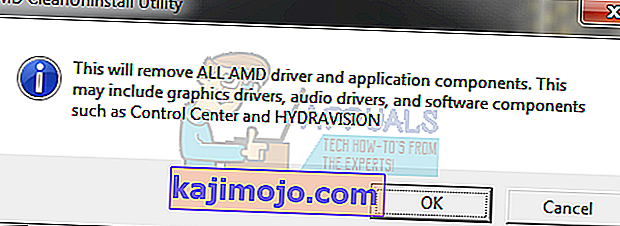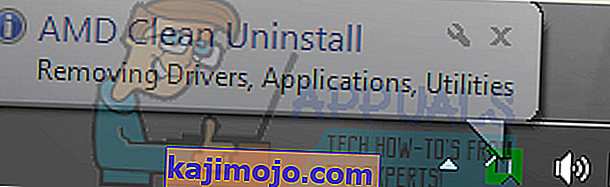AMD šobrīd ir viens no diviem vadošajiem datoriem paredzēto GPU ražotājiem, simtiem tūkstošu datoru visā pasaulē izmantojot AMD grafikas kartes grafikas renderēšanai, attēlošanai un manipulēšanai. Lai AMD GPU patiešām darbotos, jums ir jābūt pareizajiem grafikas draiveriem - grafikas draiveriem, kas paredzēti ne tikai konkrētajam AMD GPU, bet arī konkrētajai operētājsistēmai, kas instalēta jūsu datorā.

Ja kaut kas noiet greizi vai ja sākat saskarties ar grafikas problēmu datorā ar AMD grafikas karti, atinstalējiet un pārinstalējiet datora grafikas draiverus, lai noskaidrotu, vai tas visu nosaka pareizi, ja tā ir labākā rīcība. Tomēr diemžēl AMD grafikas draiveru pilnīga atinstalēšana nav viegls uzdevums, un tam ir nepieciešama neliela tehniskā pieredze (kuras dažiem lietotājiem varētu nebūt). AMD tīrīšanas atinstalēšanas utilīta ir paredzēta, lai ārkārtīgi atvieglotu AMD grafikas draiveru un visu to failu un reģistra ierakstu atinstalēšanu, samazinot visu procesu, lai tikai palaistu izpildāmo failu datorā.
AMD tīrīšanas atinstalēšanas utilīta ir saderīga ar Windows 7, 8, 8.1 un 10, un to var izmantot, lai pilnībā atinstalētu AMD GPU grafiskos draiverus, kā arī visus saistītos failus un reģistra ierakstus. Tomēr pirms AMD Clean atinstalēšanas utilītas palaišanas un grafisko draiveru atinstalēšanas jums vajadzētu apsvērt iespēju izveidot sistēmas atjaunošanas punktu, lai gadījumā, ja kaut kas noiet greizi. Lai palaistu AMD Clean Uninstall Utility un pilnībā atinstalētu datorā instalētos AMD grafikas draiverus, jums:
- Dodieties šeit un noklikšķiniet uz AMD Clean Uninstall Utility lejupielādes saites, lai lejupielādētu utilītu.
- Gaidiet utilītas lejupielādi.
- Kad utilīta ir lejupielādēta, dodieties uz vietu, kur tā tika lejupielādēta, atrodiet to un veiciet dubultklikšķi uz tās, lai palaistu.
- Veicot dubultklikšķi uz lejupielādētā faila, lai to palaistu, jums vajadzētu redzēt brīdinājumu, kas informē jūs, ka lietderība noņems VISUS AMD draiverus un lietojumprogrammu komponentus - visu, sākot no GPU draiveriem līdz lietojumprogrammām, piemēram, Control Center un HYDRAVISION. Izlasiet brīdinājumu un ņemiet to vērā, un pēc tam noklikšķiniet uz Labi .
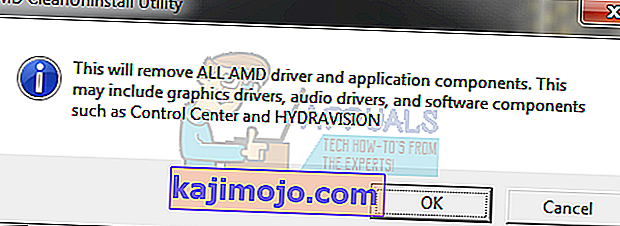
- Lietderība sāks aizbildināties ar jūsu datora paziņojumu apgabalu, kur tā turpinās darboties klusumā, un tā virzība tiks parādīta ikreiz, kad paziņojumu apgabalā virzīsit kursoru virs AMD ikonas.
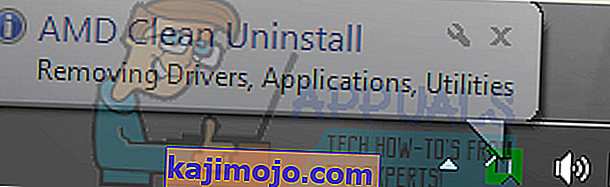
Pilnībā atinstalēšanas process notiks fonā, un displejs procesa laikā var mirgot vai dažas sekundes kļūt pilnīgi melns (abi no tiem ir pilnīgi normāli), jo datora AMD grafikas draiveri tiek izņemti no komisija un atinstalēta.
- Kad atinstalēšana ir pabeigta, utilīta parādīs ziņojumu, kurā norādīts, kurā brīdī jūs varat noklikšķināt uz Skatīt ziņojumu, lai redzētu visu utilītas atinstalēto komponentu sarakstu.
Jums vajadzētu izmantot tikai AMD Clean Atinstalēt utilītprogrammu, lai atinstalēt grafikas draiveri ja jūs nevarat atinstalēt tos no Windows "programmas ierīču pārvaldniekā vai no Programmas un funkcijas ar vadības panelī , vai mēģināt atinstalēt draiveri, izmantojot tradicionālās metodes neizdevās lai tos pilnībā atinstalētu.